主界面扫码收银
功能说明
银豹新增主界面扫码收银模式,商户可根据根据收款场景设置是否开启,开启后实现主界面添加商品后扫支付码, 如果识别到是支付宝/微信支付,则直接扣款完成收银,不需要点击收款,便于店铺流量大时快速支付。
PC端配置说明
前提条件
- PC版本: 版本V4.66.2.5.5及以上版本
- 行业限制:餐饮、零售、生鲜、母婴、宠物
温馨提示:零售-商超便利行业,默认开启主界面扫码收银,其他行业根据操作步骤设置
步骤1 收银端开启主界面扫码收银
路径:系统设置-功能设置
操作:开启功能设置里的“主界面扫码收银”
步骤2 前往云后台开启移动支付通道
前提:商家同时配置支付宝和微信才会显示【设置移动支付通道】按钮
路径:设置-系统-支付方式 (连锁店,登录总部账号设置,设置后可同步到门店)
操作:点击【设置移动支付通道】,设置“是否将微信和支付宝显示为1个支付方式”,编辑客户端支付方式显示名称,选择微信、支付宝支付通道,都设置好后点击【确定】
云端设置后,收银端主界面添加商品后扫支付码, 直接扣款完成收银。
安卓端配置说明
前提条件
- 安卓版本: 版本V3.2.5.3及以上版本
- 行业限制:无
- 支付通道:银豹付、官方微信、支付宝、银联被扫等,具体是否支持,请提供账号和支付绑定参数咨询对应支付技术人员,并绑定方能使用!
安卓收银端配置步骤
路径:系统设置-收银信息设置-主界面扫码收银
步骤1:开启收银信息设置里的“主界面扫码收银”,点击设置微信/支付宝通道
步骤2 :选择微信通道、支付宝通道,点击进去可选择通道,设置好后,即可在主界面添加商品后扫码支付完成交易;未设置按云端设置。
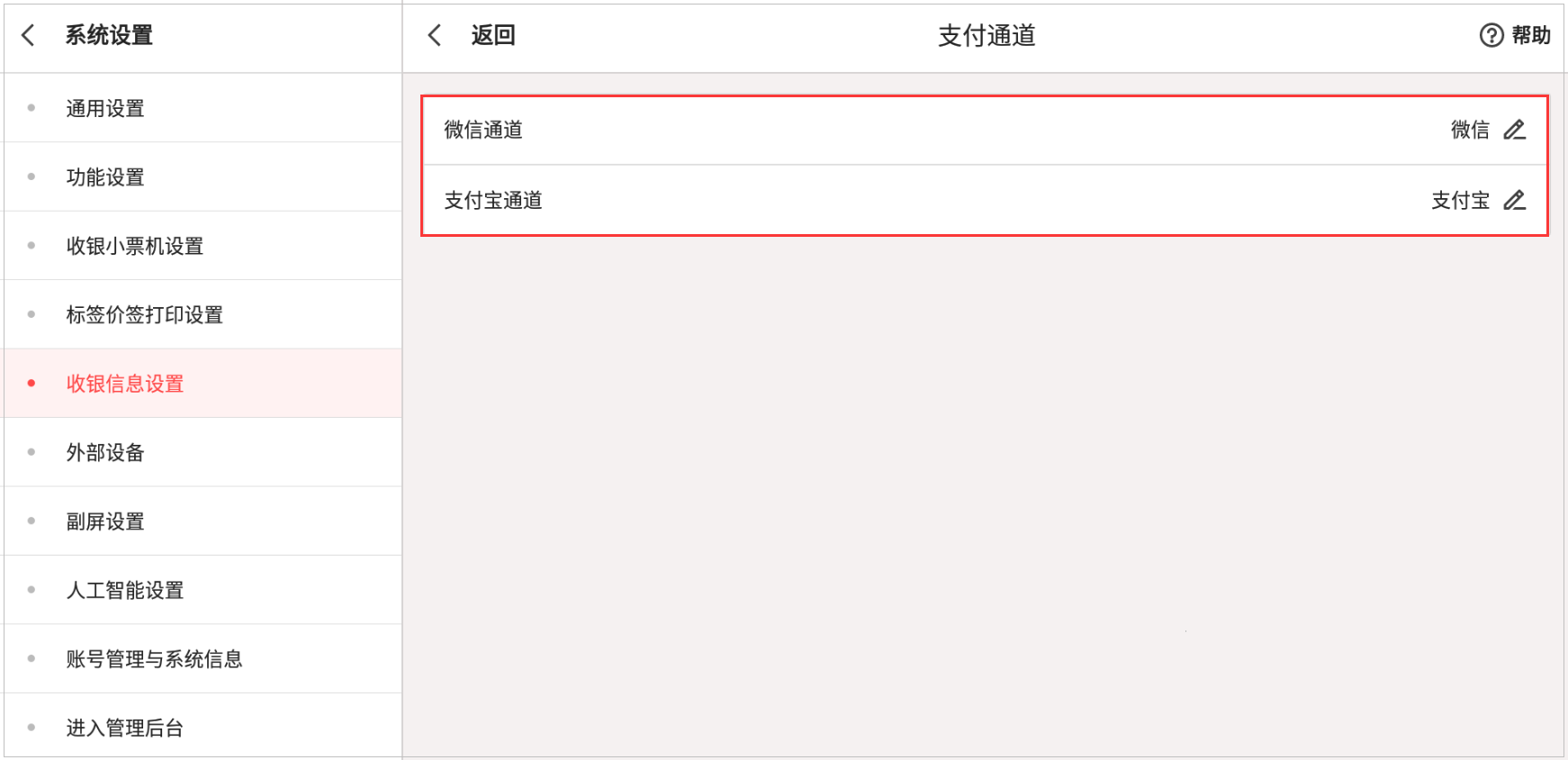 设置好后,即可在收银端主界面添加商品后扫支付码, 直接扣款完成收银。
设置好后,即可在收银端主界面添加商品后扫支付码, 直接扣款完成收银。
问题:
能不能在主界面选择商品后直接扫客户的付款码?
回答:
银豹新增了主界面扫码收银模式,商户可以根据收款场景设置是否开启,开启后实现主界面添加商品后扫支付码,不需要点击收款。
具体设置说明请参考https://blog.pospal.cn/kb/4267。
同时,支持的支付通道包括官方微信/支付宝、哆啦宝、收钱吧、银联被扫等,但第三方支付需要提供账号和支付绑定参数给技术人员进行绑定才能使用。
问题:
主界面扫码支付能否支付会受到哪些影响?
回答:
主界面扫码支付能否支付会受到以下因素的影响:
1. 行业:商超便利默认开启主界面扫码收银,其他行业需要在前台系统设置中开启该功能。
2. 后台移动支付设置:需要确保已开启移动支付通道,并选择了微信或支付宝作为支付方式。
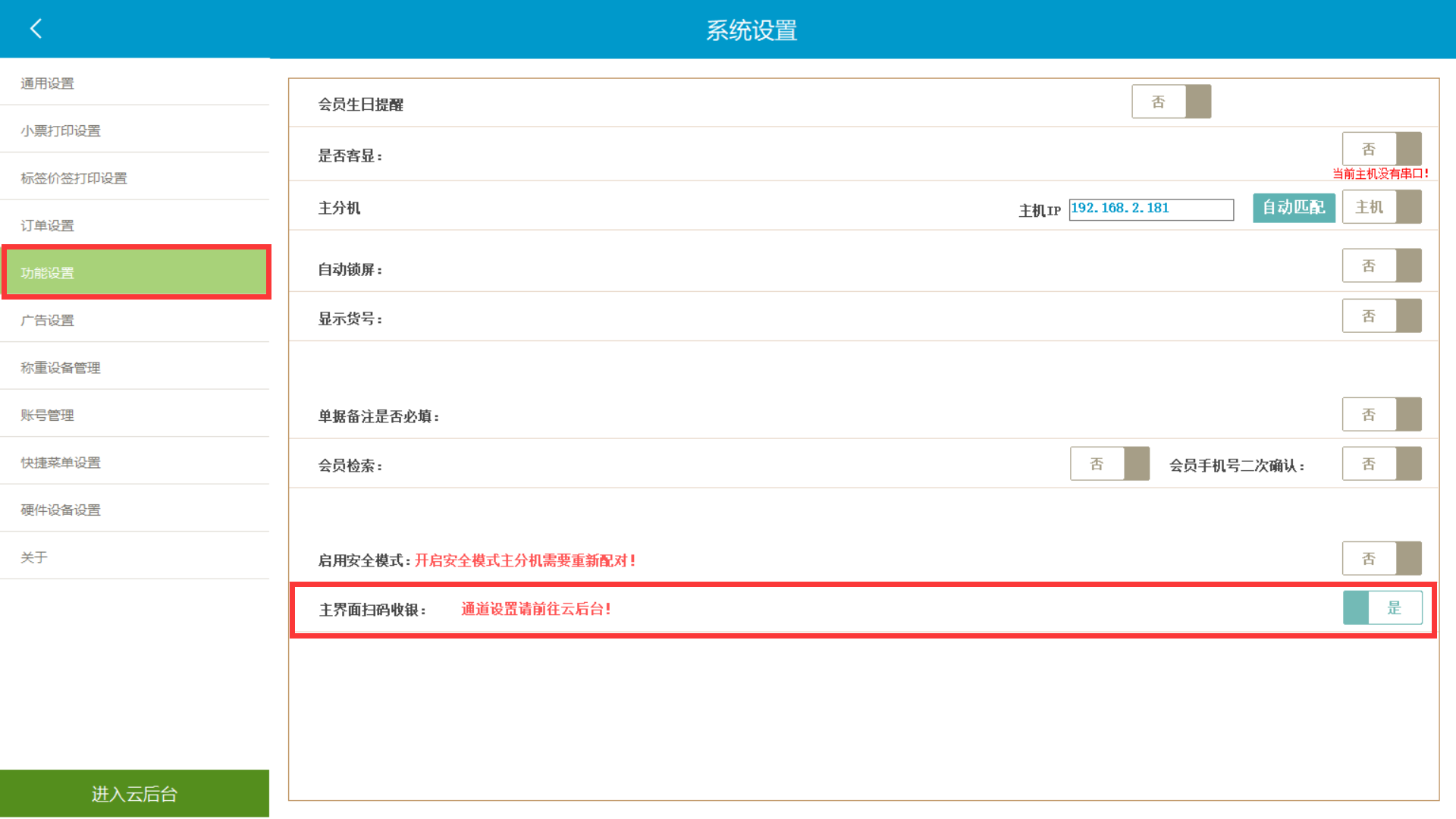
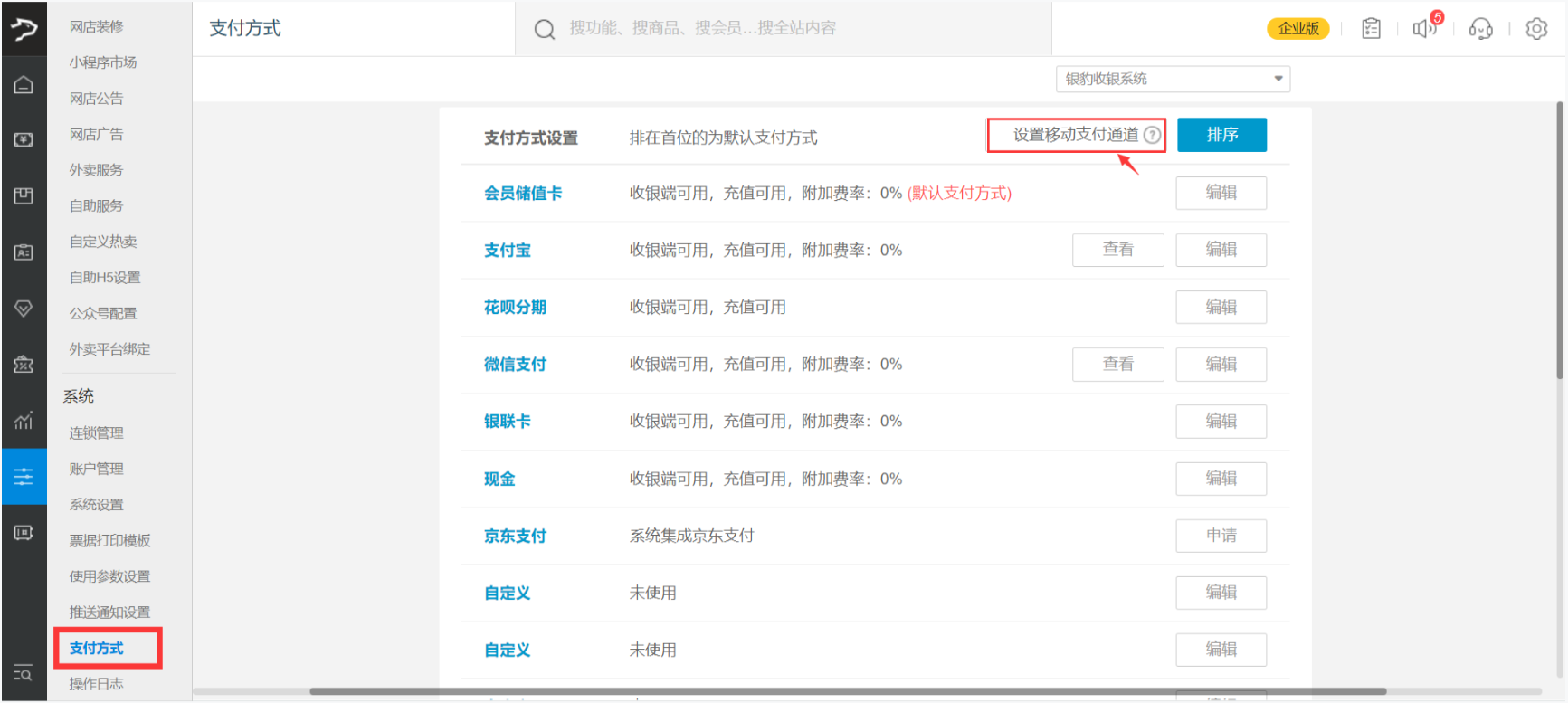
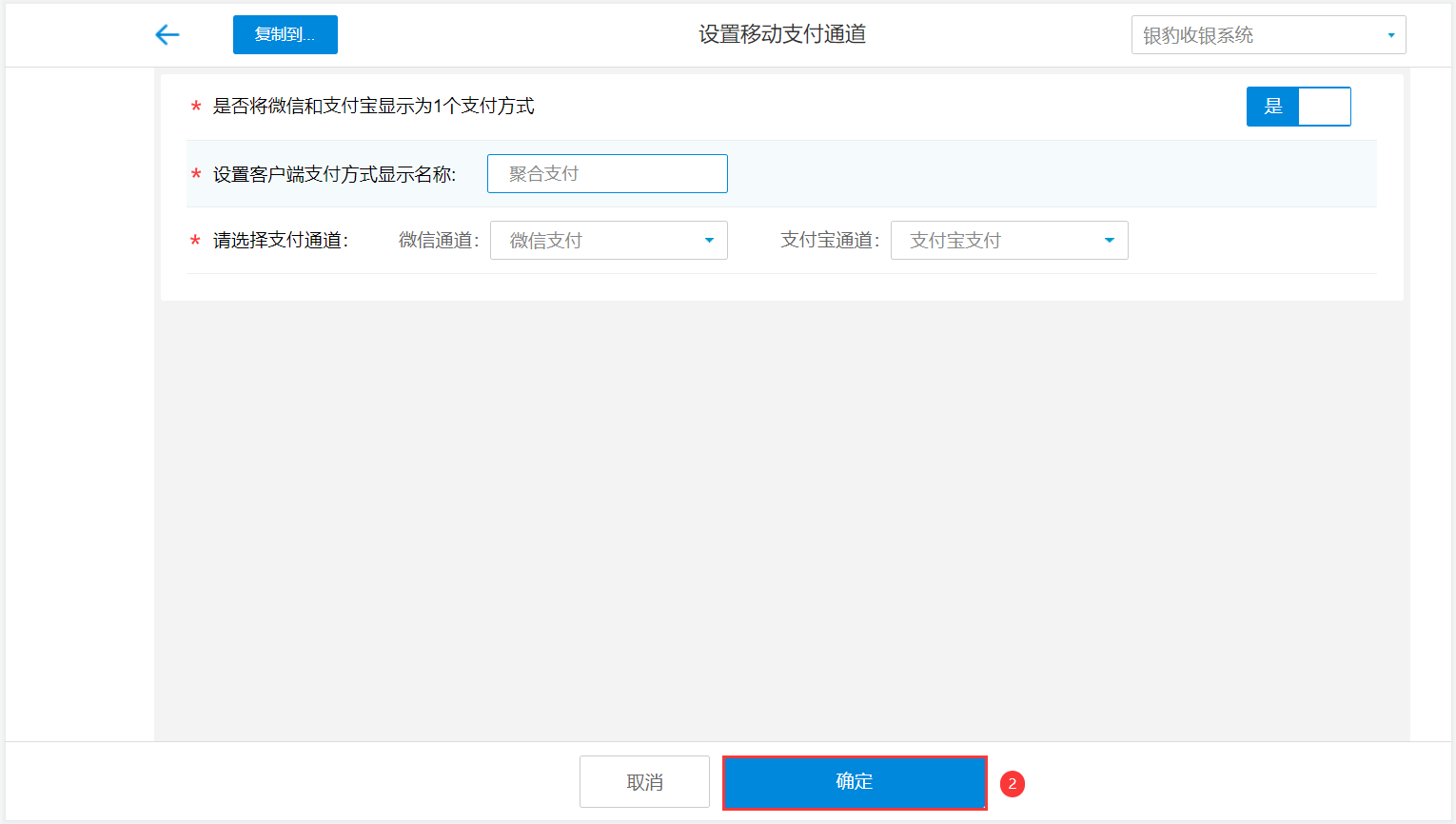
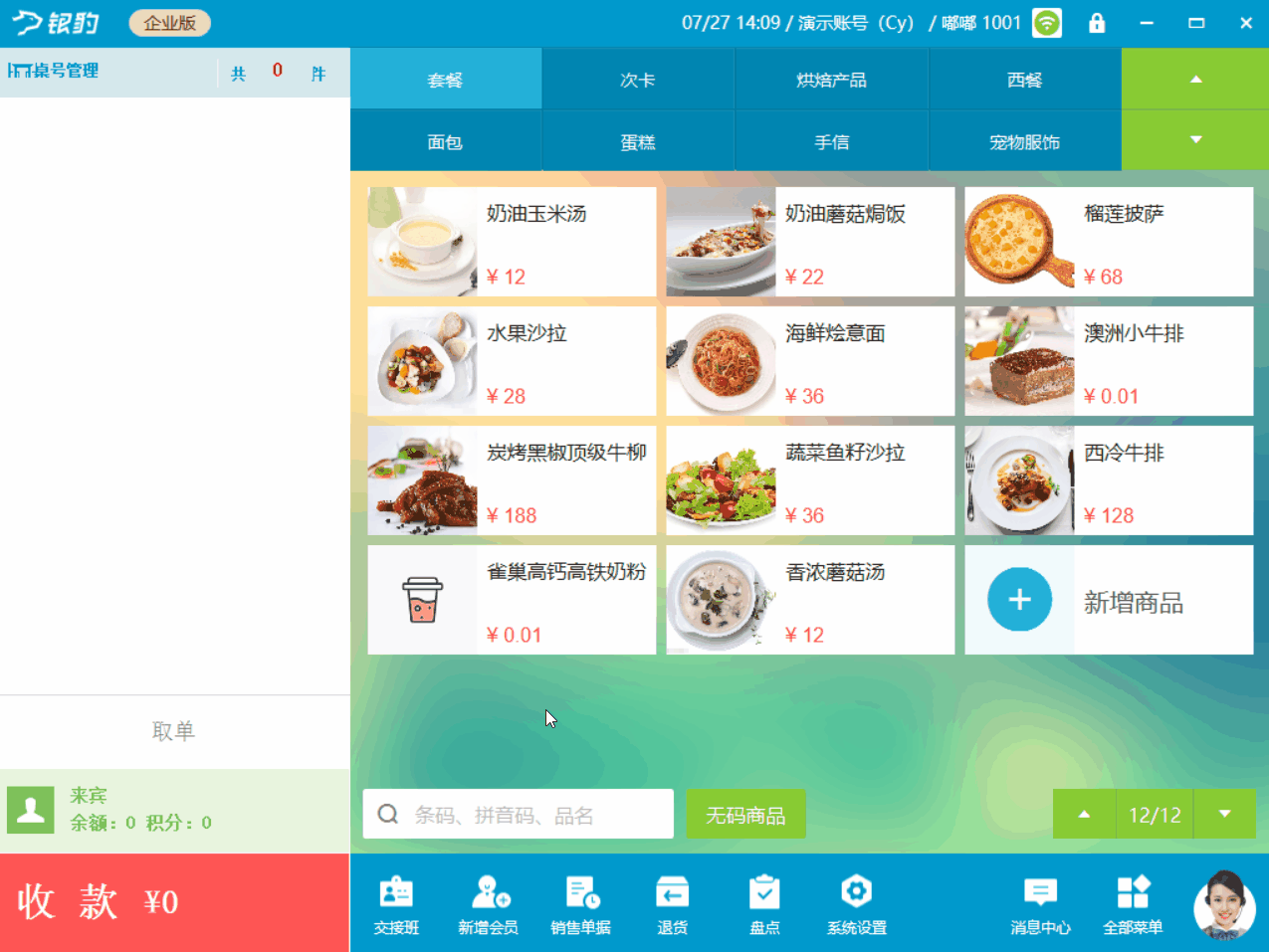
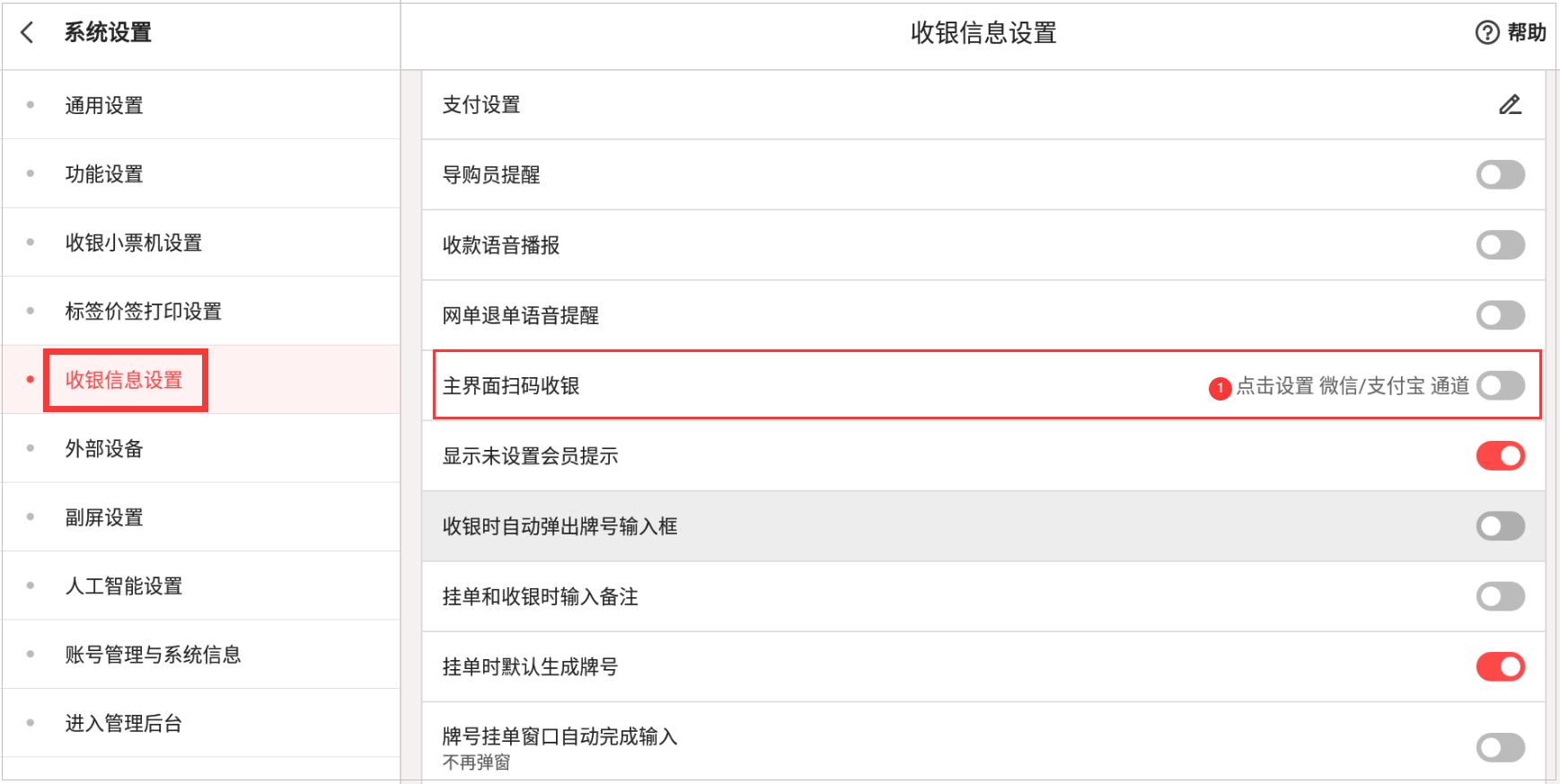
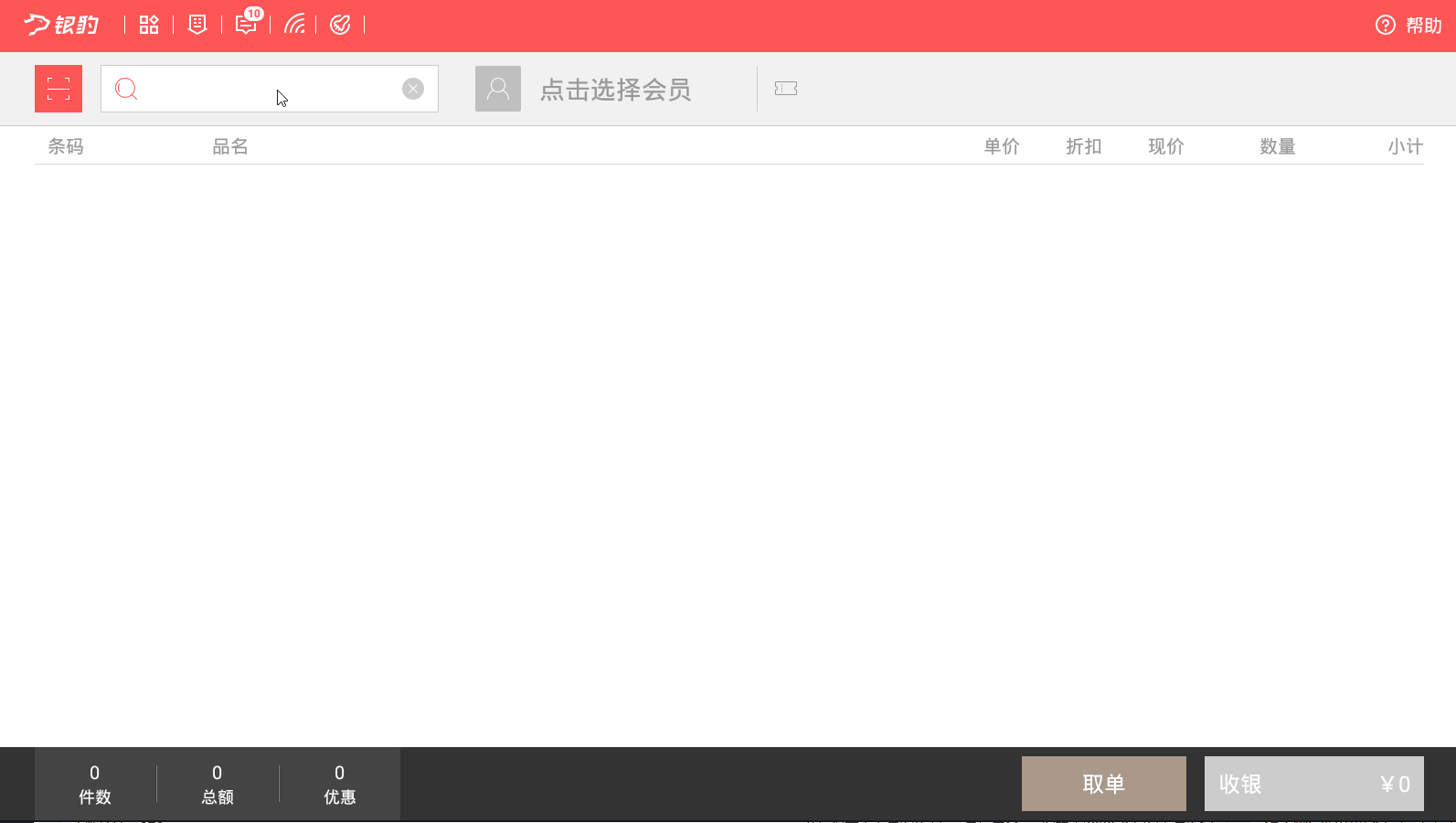

烘焙行业不支持么?
目前不支持,如果烘焙行业场景有需要可反馈一对一客服提交哈~
请问接拉卡拉支付的话,现在支持主界面扫码收银吗?
您好,支持的~